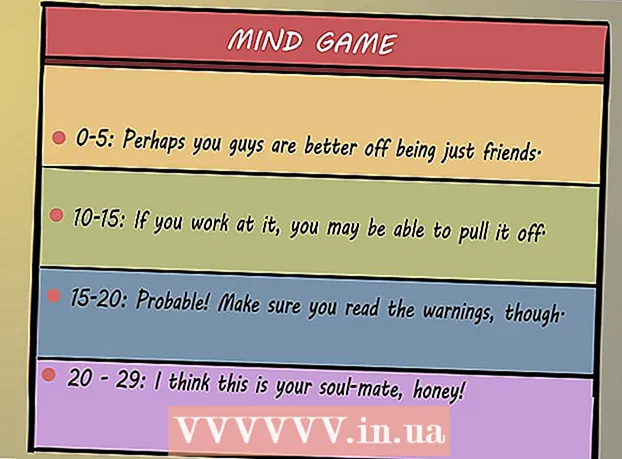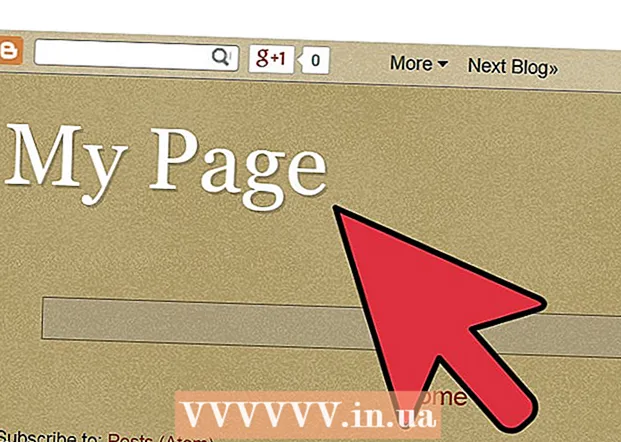Autor:
Eric Farmer
Dátum Stvorenia:
10 Pochod 2021
Dátum Aktualizácie:
1 V Júli 2024

Obsah
- Kroky
- Časť 1 zo 4: Stiahnutie aplikácie Dropbox
- Časť 2 zo 4: Nastavenie Dropboxu
- Časť 3 zo 4: Ukladanie súborov
- Časť 4 zo 4: Možnosti Dropboxu
- Čo potrebuješ
Dropbox je cloudová aplikácia na správu údajov na zdieľanie súborov medzi rôznymi počítačmi, tabletmi a telefónmi. Ak máte iPad a ešte ste nezačali bezplatne ukladať fotografie, videá a dokumenty na Dropbox, možno je čas otvoriť si účet. Za niekoľko minút sa môžete naučiť používať Dropbox na iPade.
Kroky
Časť 1 zo 4: Stiahnutie aplikácie Dropbox
 1 Zapnite iPad. Kliknite na ikonu „App Store“.
1 Zapnite iPad. Kliknite na ikonu „App Store“.  2 Vyhľadajte „Dropbox“. Stiahnite si aplikáciu a nainštalujte ju.
2 Vyhľadajte „Dropbox“. Stiahnite si aplikáciu a nainštalujte ju. - Na stiahnutie Dropboxu do vášho iPhone a počítača môže chvíľu trvať. Váš prepojený účet vám umožní zdieľať súbory medzi zariadeniami.
Časť 2 zo 4: Nastavenie Dropboxu
 1 Aplikáciu otvoríte kliknutím na ikonu „Dropbox“.
1 Aplikáciu otvoríte kliknutím na ikonu „Dropbox“. 2 Začnite vytvárať svoj účet kliknutím na odkaz „Štart“ na úvodnej stránke.
2 Začnite vytvárať svoj účet kliknutím na odkaz „Štart“ na úvodnej stránke. 3 Vytvorte si účet, ak ho ešte nemáte. Zadajte e -mailovú adresu a heslo, ktoré chcete priradiť k všetkým vašim zariadeniam.
3 Vytvorte si účet, ak ho ešte nemáte. Zadajte e -mailovú adresu a heslo, ktoré chcete priradiť k všetkým vašim zariadeniam. - Ak sa napríklad váš účet Dropbox bude používať na osobných zariadeniach, musíte zadať svoju osobnú e -mailovú adresu. Ak používate svoj účet Dropbox na pracovnom zariadení, budete musieť zadať pracovnú e -mailovú adresu.
 4 Vyberte si bezplatný alebo platený účet. Bezplatné účty majú právo uchovávať maximálne 2 gigabajty informácií a platené účty - až 50 gigabajtov.
4 Vyberte si bezplatný alebo platený účet. Bezplatné účty majú právo uchovávať maximálne 2 gigabajty informácií a platené účty - až 50 gigabajtov.  5 Zadajte svoje ďalšie osobné údaje. Na konci skontrolujte svoje údaje.
5 Zadajte svoje ďalšie osobné údaje. Na konci skontrolujte svoje údaje. - Dropbox sa vás opýta, či chcete automaticky nahrávať svoje fotografie. Ak je to tak, povoľte synchronizáciu toku fotografií. Bezplatný účet Dropbox poskytuje obmedzený úložný priestor, takže ak chcete Dropbox používať na menšie dokumenty a súbory, môžete kliknúť na Zrušiť.
Časť 3 zo 4: Ukladanie súborov
 1 Všimnite si 4 ikony v spodnej časti karty Dropbox. Toto sú hlavné funkcie aplikácie: súbory, obľúbené položky, fotografie a nastavenia.
1 Všimnite si 4 ikony v spodnej časti karty Dropbox. Toto sú hlavné funkcie aplikácie: súbory, obľúbené položky, fotografie a nastavenia.  2 Kliknite na kartu Dropbox, ktorá vyzerá ako otvorené pole. Kliknutím na znamienko plus nahrajte súbory alebo vytvorte priečinky.
2 Kliknite na kartu Dropbox, ktorá vyzerá ako otvorené pole. Kliknutím na znamienko plus nahrajte súbory alebo vytvorte priečinky. - Ak ste si niečo uložili do Dropboxu vo svojich ostatných zariadeniach, mali by ste to vidieť tu.
 3 Na výber súborov použite kartu „Odovzdať tu“. Kliknite na pravý horný roh, kým sa nezobrazí zelená značka začiarknutia. Kliknite na tlačidlo „Nahrať“.
3 Na výber súborov použite kartu „Odovzdať tu“. Kliknite na pravý horný roh, kým sa nezobrazí zelená značka začiarknutia. Kliknite na tlačidlo „Nahrať“.  4 Otvorte súbor v priečinku Dropbox. Kliknite na ikonu hviezdičky v pravom hornom rohu obrazovky. Súbor sa tým uloží do kategórie Obľúbené, takže k nemu budete mať prístup offline v zariadení iPad.
4 Otvorte súbor v priečinku Dropbox. Kliknite na ikonu hviezdičky v pravom hornom rohu obrazovky. Súbor sa tým uloží do kategórie Obľúbené, takže k nemu budete mať prístup offline v zariadení iPad. - Možno budete musieť stiahnuť aplikáciu Náhľad súboru Dropbox. Môžete napríklad potrebovať prehliadač PDF na otvorenie určitých súborov alebo MS Office na zobrazenie dokumentov programu Word.
 5 Otvorte na iPade nové súbory. Kliknite úplne hore na kartu Dropbox. Stiahnite súbor pomocou malej ikony sťahovania.
5 Otvorte na iPade nové súbory. Kliknite úplne hore na kartu Dropbox. Stiahnite súbor pomocou malej ikony sťahovania.
Časť 4 zo 4: Možnosti Dropboxu
 1 Prejdite na štvrtú ikonu, ktorá vyzerá ako mechanizmus. Na tejto karte sa zobrazia vaše aktuálne nastavenia.
1 Prejdite na štvrtú ikonu, ktorá vyzerá ako mechanizmus. Na tejto karte sa zobrazia vaše aktuálne nastavenia.  2 Sledujte vo svojom účte sekciu „Využitý priestor“, ktorá zobrazí percento naplneného bezplatného účtu.
2 Sledujte vo svojom účte sekciu „Využitý priestor“, ktorá zobrazí percento naplneného bezplatného účtu.
Čo potrebuješ
- Aplikácia Dropbox
- Bezplatný / platený účet Dropbox
- Prehliadač PDF
- Aplikácia Dropbox v telefónoch iPhone a počítačoch
- Súbory